కంప్యూటర్ యొక్క RAM ను ఎలా తనిఖీ చేయాలి
రచయిత:
Robert Simon
సృష్టి తేదీ:
15 జూన్ 2021
నవీకరణ తేదీ:
1 జూలై 2024

విషయము
- దశల్లో
- విధానం 1 విండోస్లో ర్యామ్ను తనిఖీ చేయండి
- విధానం 2 Mac యొక్క RAM ని తనిఖీ చేయండి
- విధానం 3 ఐప్యాడ్ యొక్క ర్యామ్ను తనిఖీ చేయండి
కంప్యూటర్ పరికరాల యొక్క RAM లేదా RAM మీరు ఉపయోగించే ప్రోగ్రామ్ల అమలు సమయంలో ఉత్పత్తి చేయబడిన అన్ని తాత్కాలిక డేటాను నిల్వ చేసే పనిని కలిగి ఉంటుంది. ఈ ప్రోగ్రామ్ల అమలు సమయంలో సంభవించే కొన్ని సాంకేతిక ఇబ్బందులు పరికరం యొక్క RAM లో లోపం గురించి ఆలోచించటానికి మిమ్మల్ని దారి తీయవచ్చు, అప్పుడు తగిన చర్యలను తీసుకోవడానికి వాటిని తనిఖీ చేయాలి.
దశల్లో
విధానం 1 విండోస్లో ర్యామ్ను తనిఖీ చేయండి
- విండోస్ స్టార్ట్ మెనూని తెరవండి

. మీ స్క్రీన్ దిగువ ఎడమ మూలలో ఉన్న లోగోపై క్లిక్ చేయండి. -
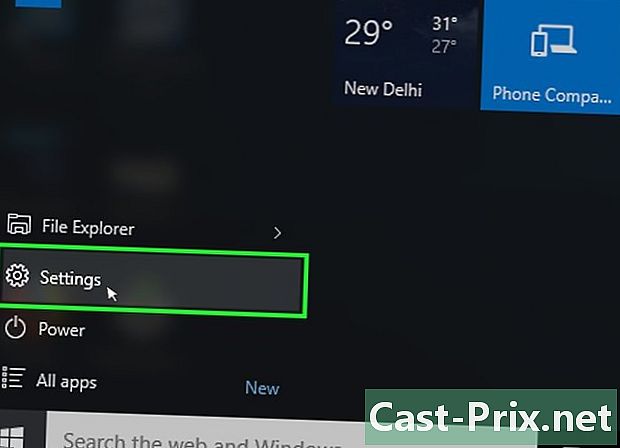
సెట్టింగుల విండోను తెరవండి
. విండో యొక్క దిగువ ఎడమ భాగంలో మీరు కనుగొనే గేర్ వీల్ను సూచించే చిహ్నంపై క్లిక్ చేయండి ప్రారంభం. ఇది ఆపరేటింగ్ సిస్టమ్ యొక్క సెట్టింగుల విండోను తెరుస్తుంది. -
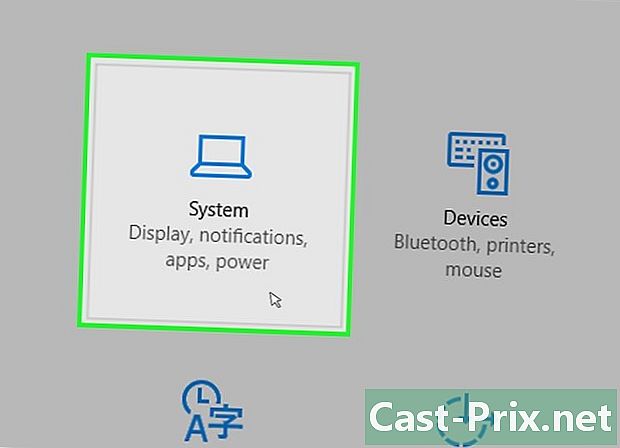
బటన్ పై క్లిక్ చేయండి వ్యవస్థ. దీని చిహ్నం ల్యాప్టాప్ను సూచిస్తుంది మరియు మీరు దీన్ని సెట్టింగ్ల విండో ఎగువ ఎడమ మూలలో కనుగొంటారు. -

లేబుల్ చేయబడిన టైటిల్పై క్లిక్ చేయండి గురించి. మీరు సిస్టమ్ విండో యొక్క దిగువ ఎడమ మూలలో కనుగొంటారు. ఇది మీ కంప్యూటర్ గురించి సమాచార జాబితాను తెరుస్తుంది. -
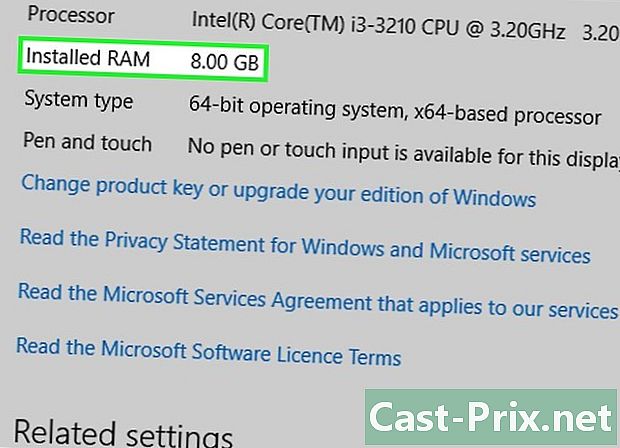
అనే విభాగాన్ని సమీక్షించండి ఇన్స్టాల్ చేసిన మెమరీ. ఇది ప్రదర్శించబడిన పేజీ మధ్యలో, పేరు పెట్టబడిన భాగంలో ఉంది కంప్యూటర్ యొక్క లక్షణాలు. ఈ హెడర్ యొక్క కుడి వైపున ఉన్న సంఖ్య మీ కంప్యూటర్లో మొత్తం మెమరీ ఎంత ఇన్స్టాల్ చేయబడిందో మరియు వాస్తవానికి ఆపరేటింగ్ సిస్టమ్ ద్వారా గుర్తించబడిందని మీకు తెలియజేస్తుంది. -
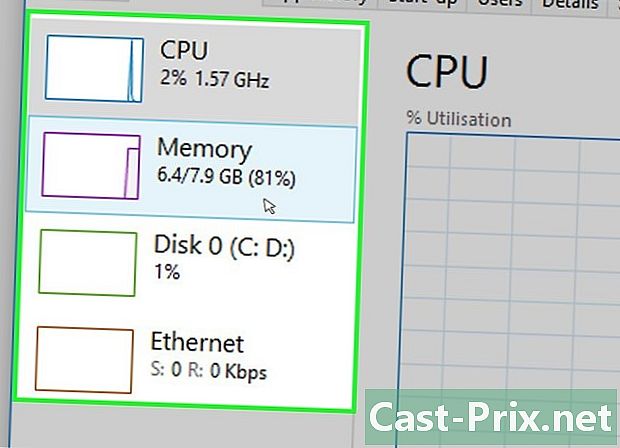
మీ PC యొక్క మెమరీ వినియోగాన్ని తనిఖీ చేయండి. మీ కంప్యూటర్ యొక్క ర్యామ్ ఎలా కేటాయించబడిందో లేదా ఒక నిర్దిష్ట సమయంలో ఉపయోగించిన మొత్తం మెమరీని మీరు తెలుసుకోవాలనుకుంటే మీరు సిస్టమ్ టాస్క్ మేనేజర్ను ఉపయోగించగలరు.- మీరు ఈ చెక్ నడుస్తున్నప్పుడు సరిగ్గా పనిచేస్తే అది సరిగ్గా అమలు కావడానికి ప్రోగ్రామ్కు అవసరమైన మెమరీ మొత్తం గురించి మీకు ఒక ఆలోచన వస్తుంది.
విధానం 2 Mac యొక్క RAM ని తనిఖీ చేయండి
-
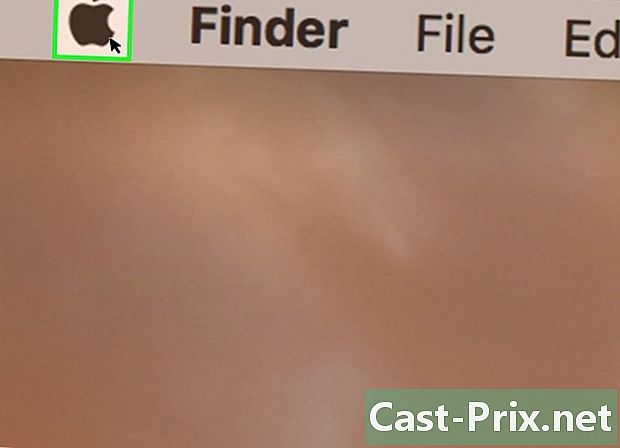
ఆపిల్ మెనుని తెరవండి
. లోగోపై క్లిక్ చేయండి ఆపిల్ ఇది స్క్రీన్ ఎగువ ఎడమ మూలలో ఉంది. ఇది డ్రాప్-డౌన్ మెనుని ప్రదర్శించే ప్రభావాన్ని కలిగి ఉంటుంది. -
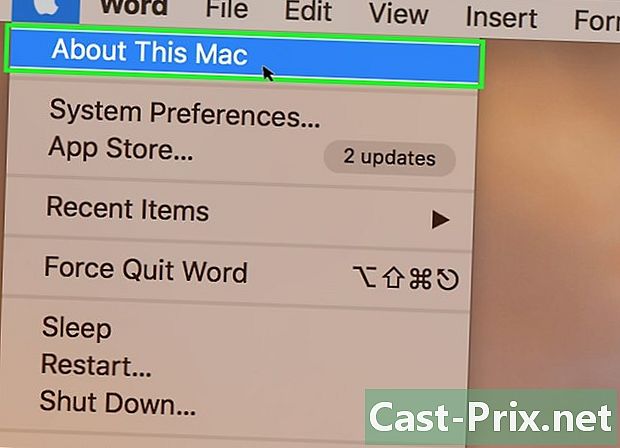
బటన్ క్లిక్ చేయండి ఈ Mac గురించి. మీరు ఇప్పుడే తెరిచిన డ్రాప్-డౌన్ మెనులో దాన్ని కనుగొంటారు. ఈ చర్య లేబుల్ చేయబడిన విండోను తెరుస్తుంది ఈ Mac గురించి. -
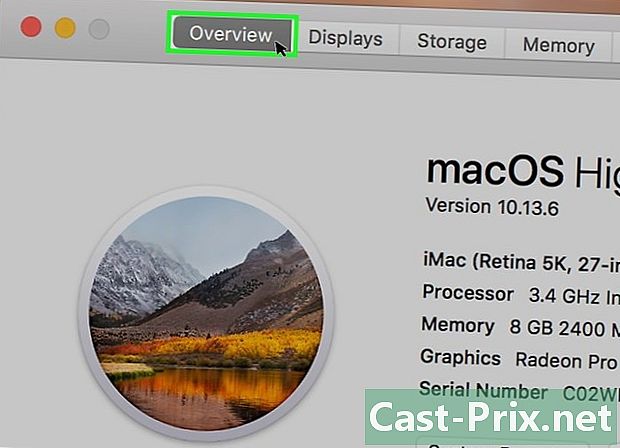
లేబుల్ చేయబడిన టైటిల్పై క్లిక్ చేయండి సర్వే. ఈ టాబ్ పేరున్న విండో ఎగువ ఎడమ మూలలో ఉంది ఈ Mac గురించి.- Longlet సర్వే మీరు విండోను తెరిచినప్పుడు సాధారణంగా అప్రమేయంగా చూపాలి ఈ Mac గురించి.
-
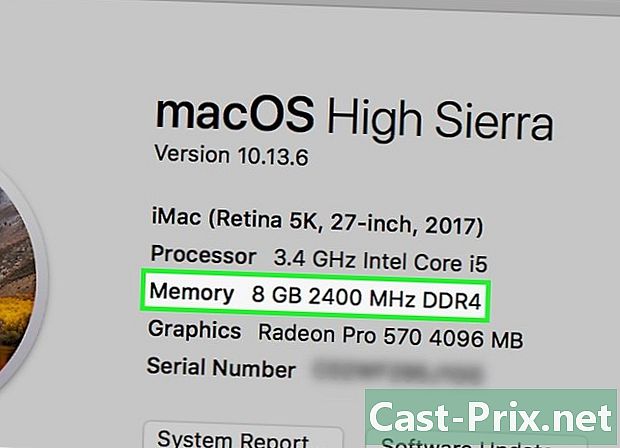
అనే విభాగంలో సమాచారాన్ని సమీక్షించండి మెమరీ. అంశం యొక్క శీర్షిక యొక్క కుడి వైపున ప్రదర్శించబడే సంఖ్య మీ Mac లో ఎంత RAM ఇన్స్టాల్ చేయబడిందో అలాగే ఉపయోగించిన మెమరీ రకాన్ని మీకు తెలియజేస్తుంది. -
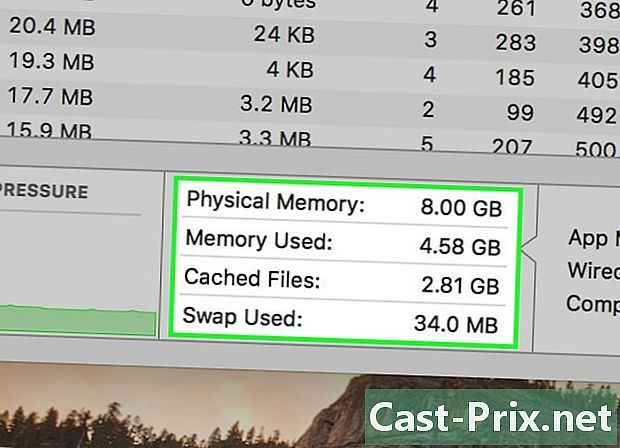
మీ Mac యొక్క మెమరీ వినియోగాన్ని తనిఖీ చేయండి. మీ కంప్యూటర్ యొక్క RAM ఎలా కేటాయించబడిందో లేదా ఒక నిర్దిష్ట సమయంలో ఉపయోగించిన మొత్తం మెమరీని మీరు తెలుసుకోవాలనుకుంటే మీరు సిస్టమ్ కార్యాచరణ మానిటర్ను ఉపయోగించగలరు.- మీరు ఈ చెక్ నడుస్తున్నప్పుడు సరిగ్గా పనిచేస్తే అది సరిగ్గా అమలు కావడానికి ప్రోగ్రామ్కు అవసరమైన మెమరీ మొత్తం గురించి మీకు ఒక ఆలోచన వస్తుంది.
విధానం 3 ఐప్యాడ్ యొక్క ర్యామ్ను తనిఖీ చేయండి
-
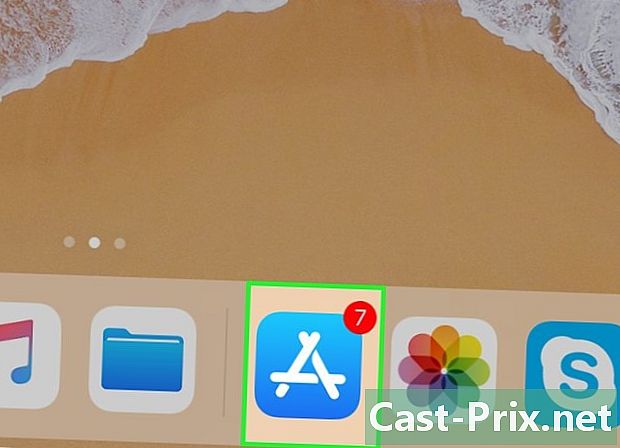
అప్లికేషన్ రిపోజిటరీని తెరవండి
మీ ఐఫోన్. అనువర్తన డిపో చిహ్నాన్ని నొక్కండి, ఇది అక్షరం వలె కనిపిస్తుంది ఒక నీలం నేపథ్యంలో తెలుపు.- ఈ పద్ధతి పని చేయడానికి అవసరమైన అనువర్తనం కోసం మీ ఐప్యాడ్ iOS సిస్టమ్ యొక్క కనీసం 7 వెర్షన్ను అమలు చేయాలి.
-
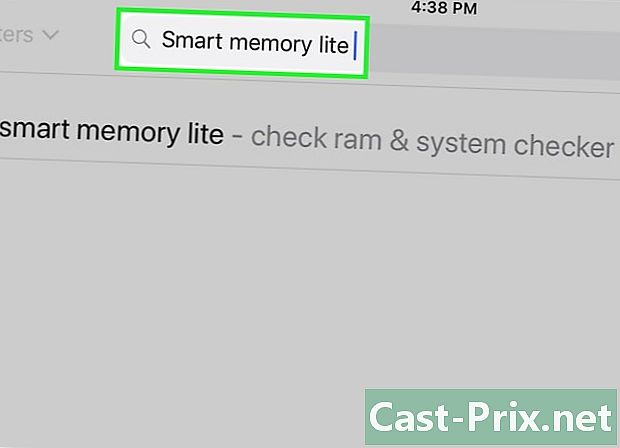
అనువర్తనం యొక్క తేలికపాటి సంస్కరణ కోసం చూడండి స్మార్ట్ మెమరీ. మీ ఐప్యాడ్ స్క్రీన్ కుడి ఎగువ మూలలో ఉన్న శోధన పట్టీపై నొక్కండి మరియు దాన్ని నమోదు చేయండి స్మార్ట్ మెమరీ లైట్ ఆపై లేబుల్ చేయబడిన నీలి బటన్ను నొక్కండి అన్వేషణ. ఈ బటన్ కీబోర్డ్ యొక్క కుడి దిగువ మూలలో ఉంది.- శోధన పట్టీ ప్రదర్శించబడకపోతే, బటన్ను నొక్కడం ద్వారా మీరు సరైన ట్యాబ్లో ఉన్నారో లేదో తనిఖీ చేయండి ఆస్తులు ఇది స్క్రీన్ దిగువ ఎడమ భాగంలో ఉంటుంది.
-
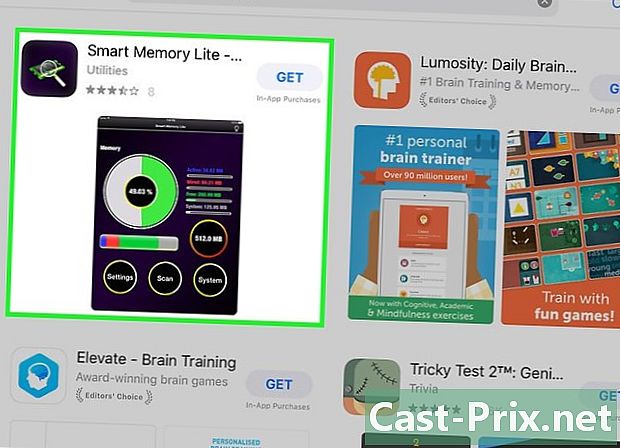
అనువర్తనాన్ని గుర్తించండి స్మార్ట్ మెమరీ లైట్. మీ శోధన ఫలితాల పేజీ ఎగువన మీరు ఈ శీర్షికను కనుగొనాలి. -
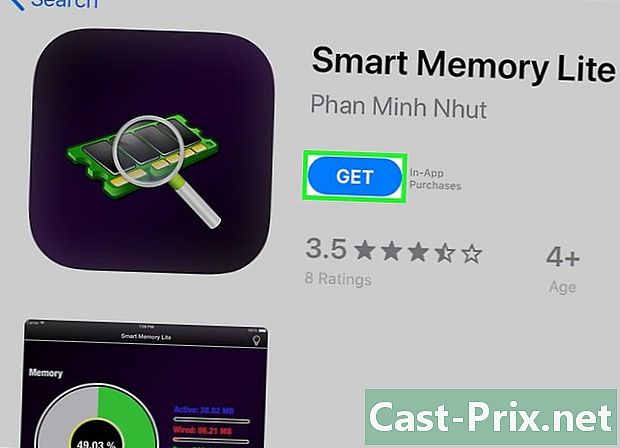
బటన్ నొక్కండి GET. ఇది అప్లికేషన్ యొక్క శీర్షిక యొక్క కుడి వైపున ఉంది స్మార్ట్ మెమరీ లైట్. -
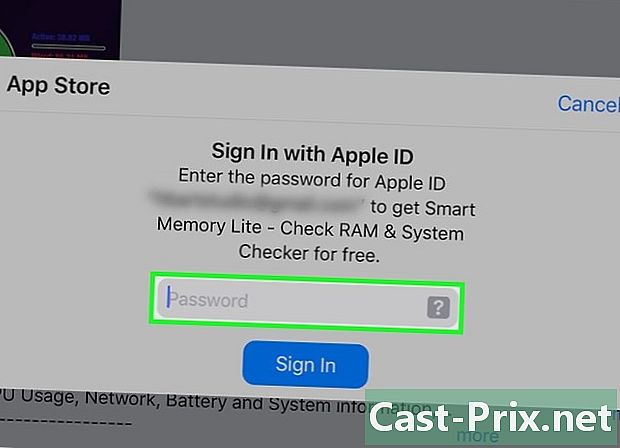
ప్రాంప్ట్ చేసినప్పుడు మీ వేలిముద్రను ప్రదర్శించండి. మీ ఐప్యాడ్లో అనువర్తనాన్ని డౌన్లోడ్ చేయడం ప్రారంభించడానికి ఆపిల్తో మిమ్మల్ని గుర్తించడానికి వేలిముద్రను స్కాన్ చేయండి.- మీ ఐప్యాడ్ వేలిముద్ర ప్రామాణీకరణను ఉపయోగించకపోతే, మీరు నొక్కాలి ఇన్స్టాల్ ప్రాంప్ట్ చేసినప్పుడు స్క్రీన్ దిగువన, మరియు మీ ఆపిల్ ఐడి పాస్వర్డ్ను నమోదు చేయండి.
-
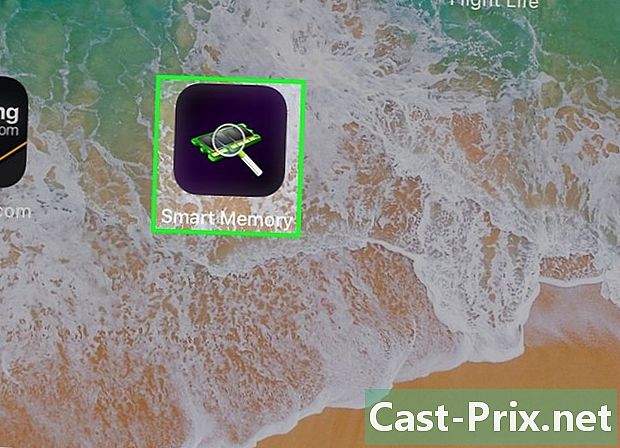
స్మార్ట్ మెమరీ లైట్ తెరవండి. ప్రోగ్రామ్ ఎప్పుడు డౌన్లోడ్ అవుతుందో, నొక్కండి ఓపెన్ అప్లికేషన్ రిపోజిటరీలో లేదా ఎలక్ట్రానిక్ చిప్ రూపంలో ఉన్న స్మార్ట్ మెమరీ లైట్ ఐకాన్లో. -
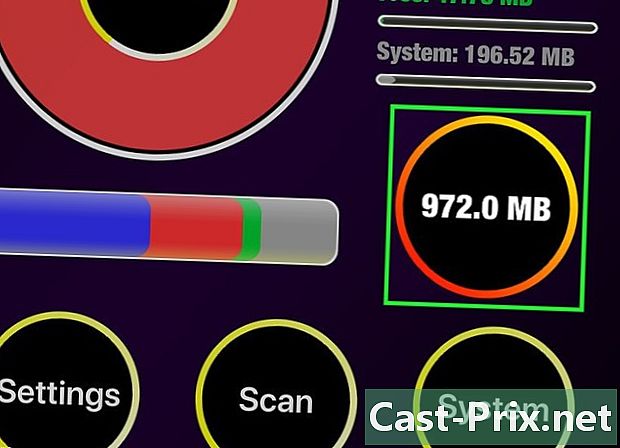
మీ ఐప్యాడ్లో మొత్తం RAM మొత్తాన్ని తనిఖీ చేయండి. మీరు స్క్రీన్ యొక్క కుడి దిగువ మూలలో ఒక సంఖ్య వ్రాయబడిన వృత్తాన్ని చూస్తారు. ఇది మీ ఐప్యాడ్లోని మొత్తం మెమరీని సూచిస్తుంది.- చాలా కంప్యూటర్ల మాదిరిగా కాకుండా, మీరు మీ ఐప్యాడ్లో ఉన్నదానికి RAM ని జోడించలేరు.
-
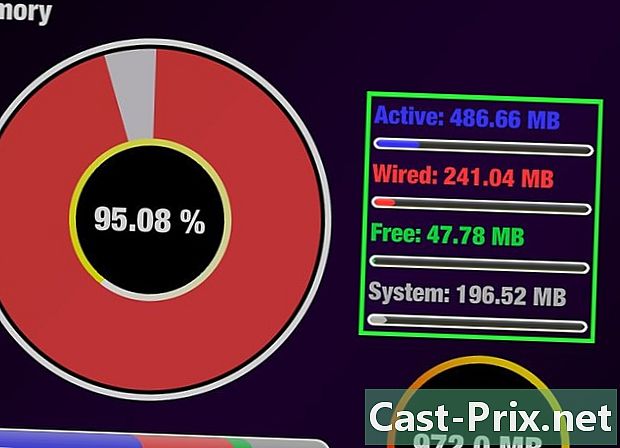
మీ ఐప్యాడ్లో ర్యామ్ వాడకాన్ని తనిఖీ చేయండి. మీరు మీ స్క్రీన్ దిగువన నీలం, ఎరుపు, ఆకుపచ్చ మరియు బూడిద రంగుల పట్టీని చూస్తారు. ఈ బార్ మీ ఐప్యాడ్ యొక్క మెమరీతో చేసిన కేటాయింపును చూపిస్తుంది, ఈ రంగులు వరుసగా శాశ్వతంగా ఉపయోగించిన ర్యామ్ను సూచిస్తాయి, ఉచితంగా ఉండినవి మరియు ఆపరేటింగ్ సిస్టమ్కు కేటాయించిన మెమరీ.- మీరు మీ ఐప్యాడ్ యొక్క స్క్రీన్ కుడి వైపున, ఉపకరణం యొక్క RAM యొక్క నిజ సమయంలో ఉపయోగ రేటును కూడా చూడగలరు.
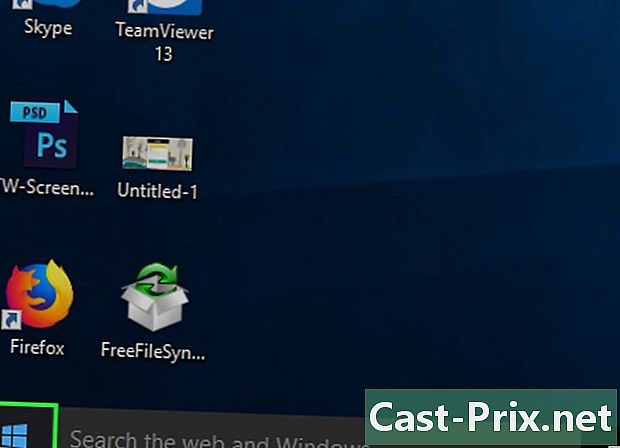
- అప్లికేషన్ స్మార్ట్ మెమరీ లైట్ ఐప్యాడ్ మరియు ఐఫోన్ రెండింటికీ అందుబాటులో ఉంది.
- RAM, అని కూడా పిలుస్తారు RAM హార్డ్ డ్రైవ్తో గందరగోళం చెందకూడదు. హార్డ్ డ్రైవ్లు అని కూడా అంటారు నిల్వ జ్ఞాపకాలు.
- మీరు మీ హార్డ్ డ్రైవ్లోని స్థలాన్ని కూడా తనిఖీ చేయవచ్చు.
- 32-బిట్ ఆర్కిటెక్చర్ ఉన్న కంప్యూటర్లు 4 గిగాబైట్ల RAM ను మాత్రమే ఉపయోగించగలవు. మరింత ఇన్స్టాల్ చేయడం అర్ధవంతం కాదు మరియు వ్యర్థం తప్ప మరొకటి కాదు.
